Photoshop制作一支漂亮的藍紫色花朵
時間:2024-02-08 18:00作者:下載吧人氣:28
來源:PS聯盟 作者:Sener
本教程的花朵構造雖然看上去比較簡單,不過制作起來還是比較麻煩的。因為花瓣的構成沒有規律性,基本上每一個面和每一片花瓣都需要用畫筆涂出來。制作的時候一定要細心。
最終效果
1、新建一個600 * 900像素的文檔,選擇漸變工具,顏色設置如圖1,由中心拉出圖2所示的徑向漸變。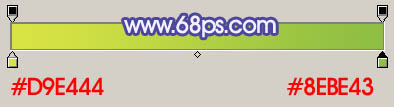
<圖1>
<圖2>
2、新建一個圖層,命名為“側面花瓣主體”,用鋼筆勾出花朵的輪廓路徑。轉為選區如圖3,填充顏色:#D5CDFE,效果如圖4。
<圖3>
<圖4>
3、用鋼筆勾出圖5所示的選區,新建一個圖層填充顏色:#D5CDFE,填充后不要取消選區。
<圖5>
4、保持選區,新建一個圖層。把前景顏色設置為:#A094E4,選擇畫筆工具,畫筆不透明度設置為:10%左右,然后沿著選區邊緣涂抹,效果如下圖。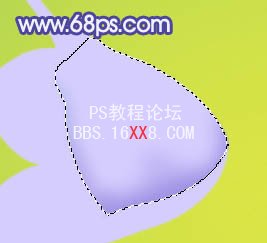
<圖6>
5、上面的邊緣也涂上同樣的顏色,如下圖。
<圖7>
6、新建一個圖層,用鋼筆勾出花瓣邊緣的高光選區,如圖8。新建一個圖層填充白色。取消選區后加上圖層蒙版,用黑色畫筆把底部稍微涂點透明度效果,如圖9。
<圖8>
<圖9>
7、新建一個圖層,用鋼筆勾出圖10所示的選區,按Ctrl + Alt + D 羽化4個像素后填充白色,取消選區后加上圖層蒙版,用黑色畫筆擦出多出部分,效果如圖11。
<圖10>
<圖11>
8、新建一個圖層,用鋼筆勾出圖12所示的選區,羽化1個像素后填充白色。效果如圖13。
<圖12>
<圖13>
9、回到“側面花瓣主體”圖層,新建一個圖層,用鋼筆勾出圖14所示的選區,把前景顏色設置為:#A599E5,用畫筆把底部涂點暗調效果,如圖15。
<圖14>
<圖15>
10、新建一個圖層,用鋼筆勾出圖16所示的選區,涂上高光和暗調。
<圖16>
11、新建一個圖層,用鋼筆勾出圖17所示的選區,填充顏色:#D9DEF4。
<圖17>
12、新建一個圖層,同上的方法制作暗調和高光部分,過程如圖18 - 21,效果如圖22。
<圖18>
<圖19>
<圖20>
<圖21>
<圖22>
13、新建一個圖層,用鋼筆勾出圖23所示的選區,填充顏色:#ECEAFF,新建一個圖層,同上的方法制作高光和暗調部分,如圖24,25,效果如圖26。
<圖23>
<圖24>
<圖25>
<圖26>
14、新建一個圖層,用鋼筆勾出花蕊部分的選區,填充淡黃色,效果如下圖。
<圖27>
15、花朵部分大致完成的效果如下圖。
<圖28>
16、在圖層的最上面新建一個圖層,用鋼筆勾出另一朵花瓣的選區,填充白色,如下圖。
<圖29>
17、同上的方法制作出花瓣的高光和暗調,如圖30 - 33。
<圖30>
<圖31>
<圖32>
<圖33>
18、莖及其它花朵的制作方法相同,如圖34,35,36。
<圖34>
<圖35>
<圖36>
19、最后調整一下細節,完成最終效果。
<圖37>

網友評論